iPhoneのマインドマップアプリ「iThoughts」は簡易マップを作成するのに便利そうでした。たまたま値下げされていたので購入してみました。
直感的な操作がしやすく、マインドマップチックな図を作成するのに便利でしたので、iThoughtsの基本的な使い方を紹介しようと思います。
iThoughtsで簡易マップを作成する方法

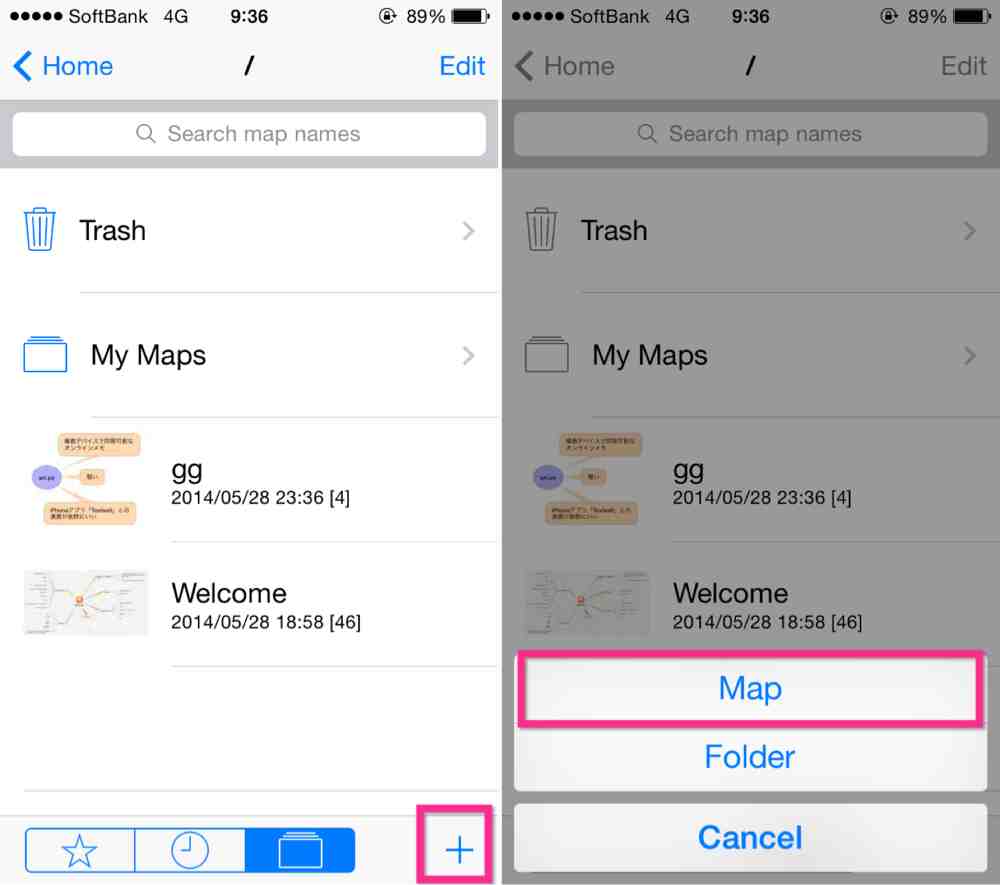
▲iThoughtsを起動したら、右下の「プラス」をタップします(左)。そして、Mapをタップします(右)。
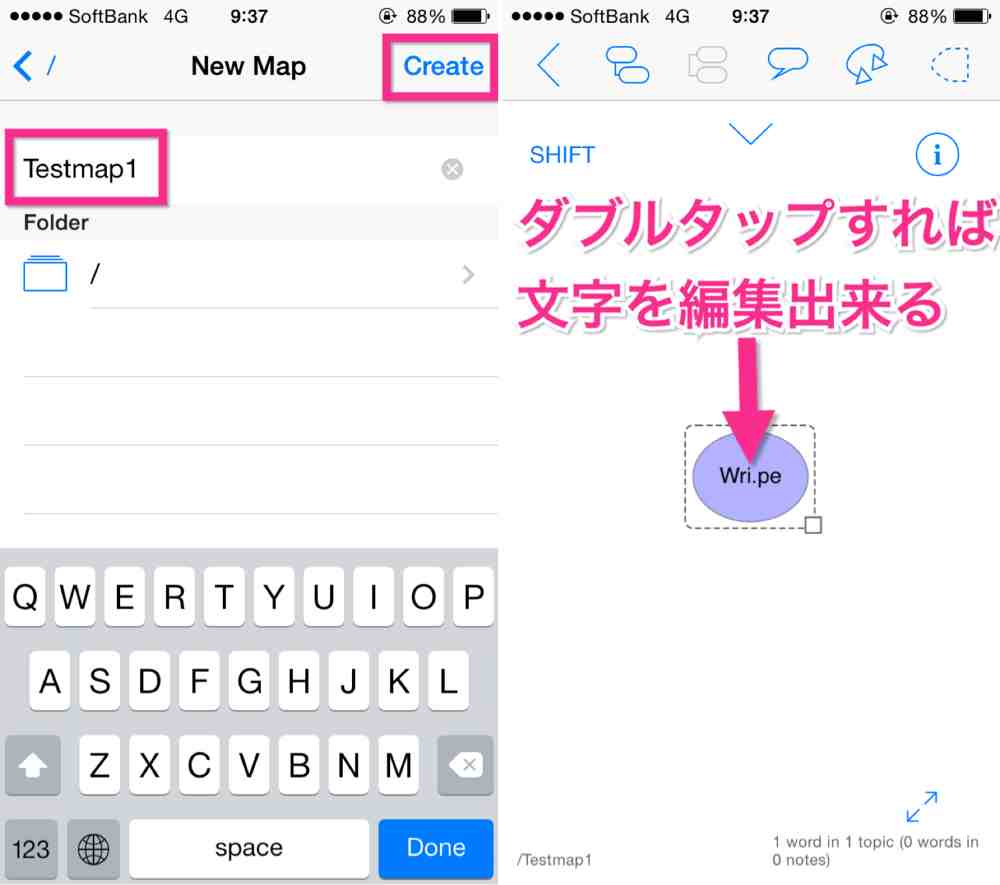
▲続いて、Mapのファイル名を適当に入力してからCreateをタップします(左)。出現した図形の文字は、ダブルタップすることで編集することができます(右)。

▲図の部分をタップすると(左)、同じ色の図形が出現します(右)。
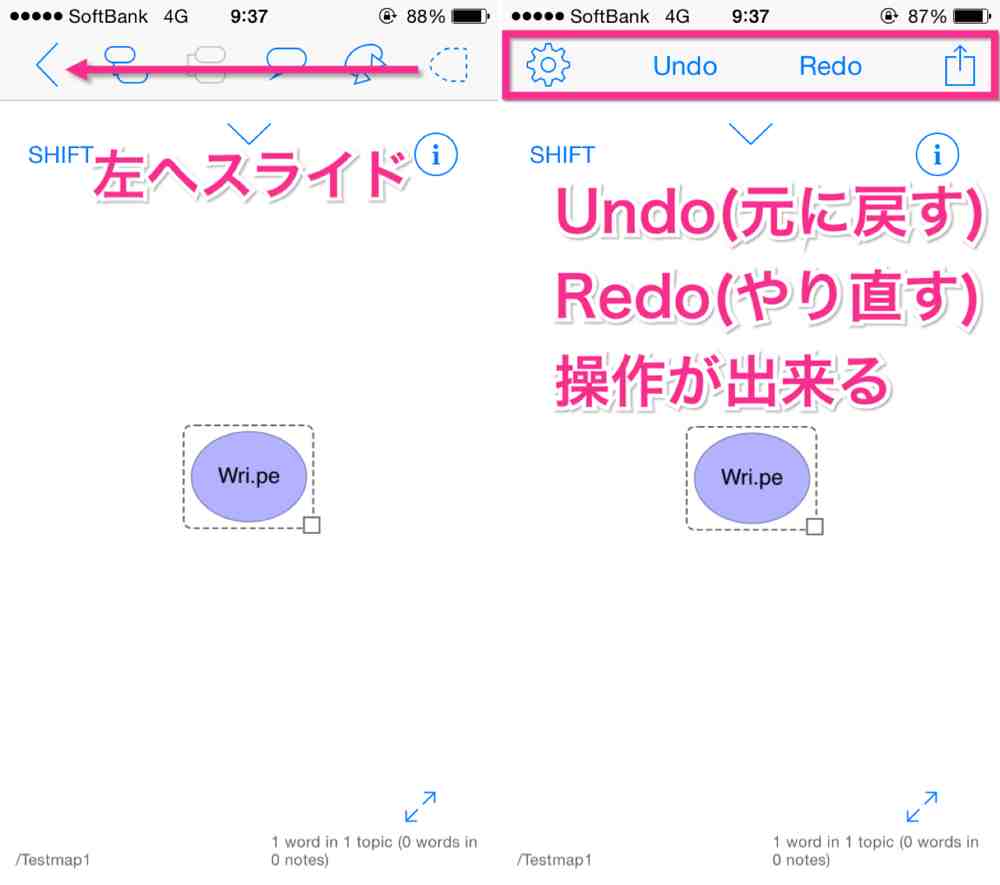
▲ちなみに、上部のメニューバーを左にスライドすると(左)、UndoやRedo(元に戻すややり直す)の操作を行うことができます(右)。
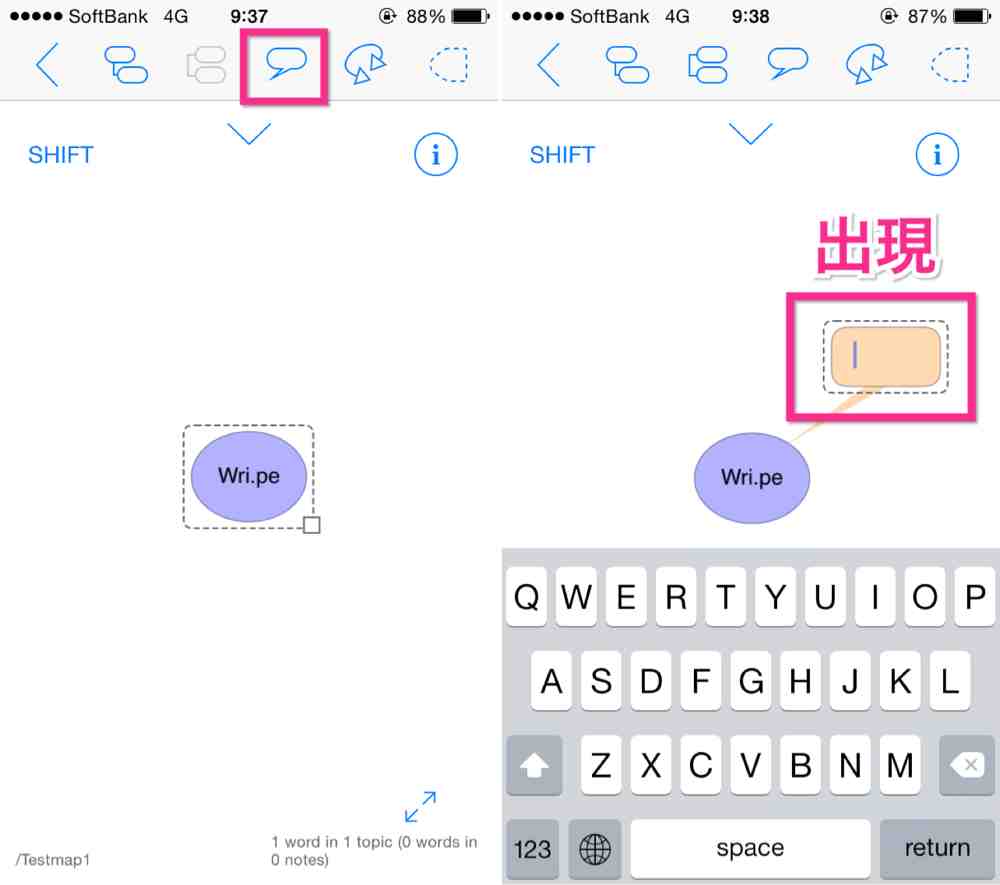
▲吹き出しマークをタップすると(左)、違う色の吹き出しが出現します(右)。
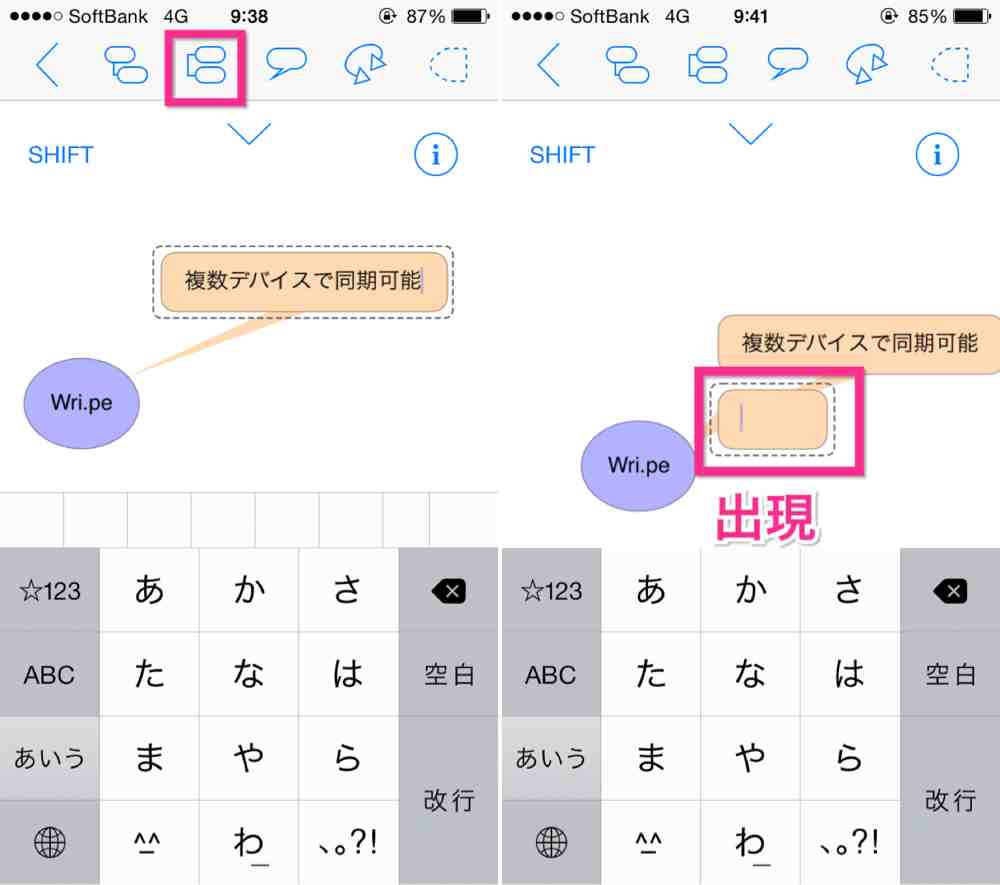
▲次に並列マークをタップします(左)。すると並列した図形が出現します(右)。
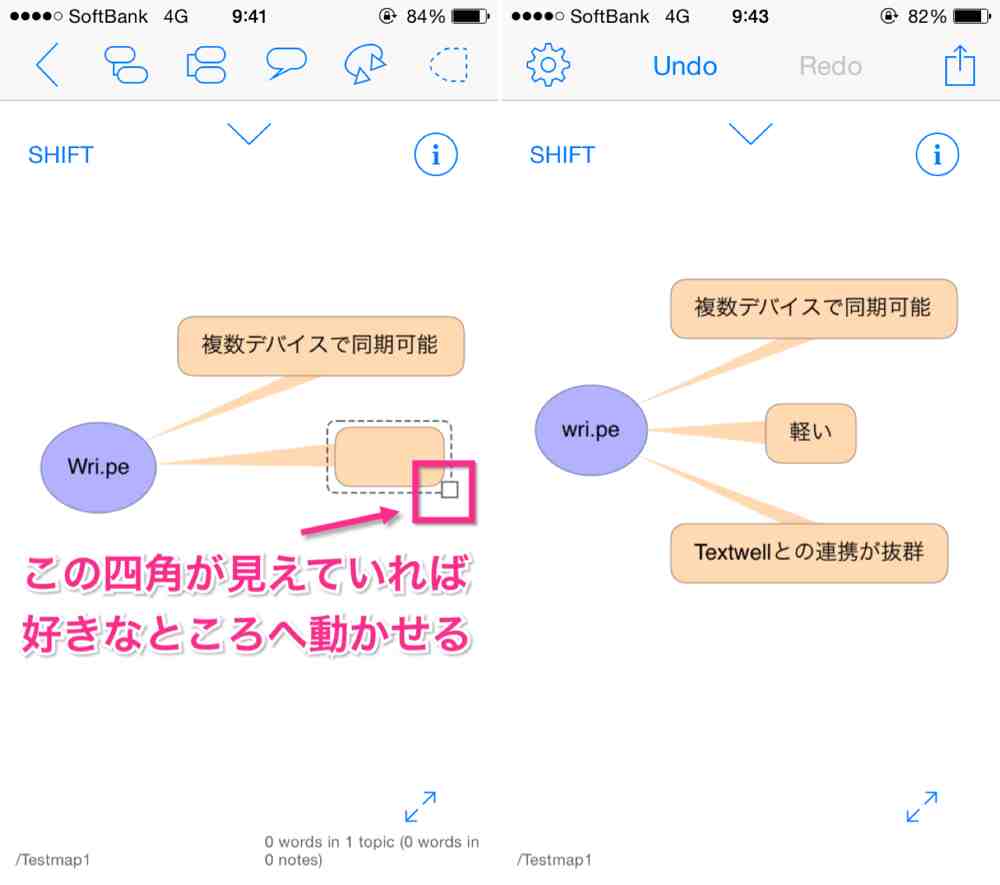
▲右下に四角マークが表示されていれば、長押しして好きな場所に図形を動かすことができます(左)。ということで、簡易マップが出来上がりました(右)。
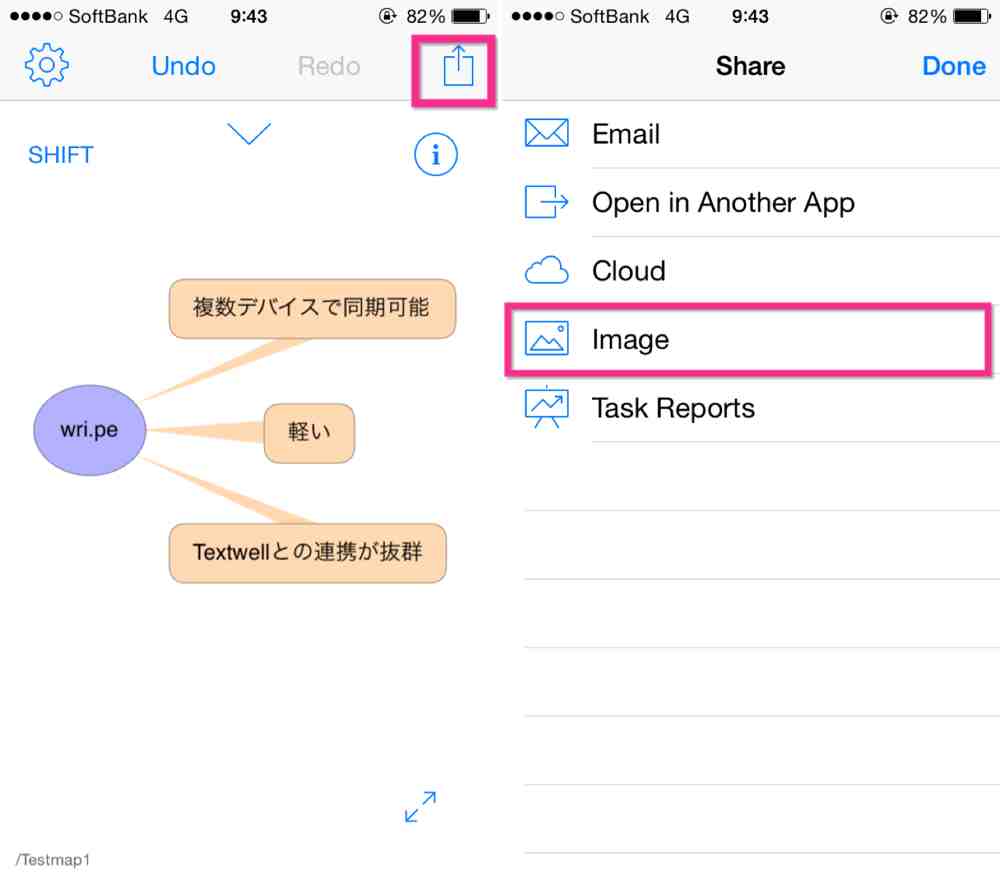
▲右上をタップし(左)、Imageをタップします(右)。
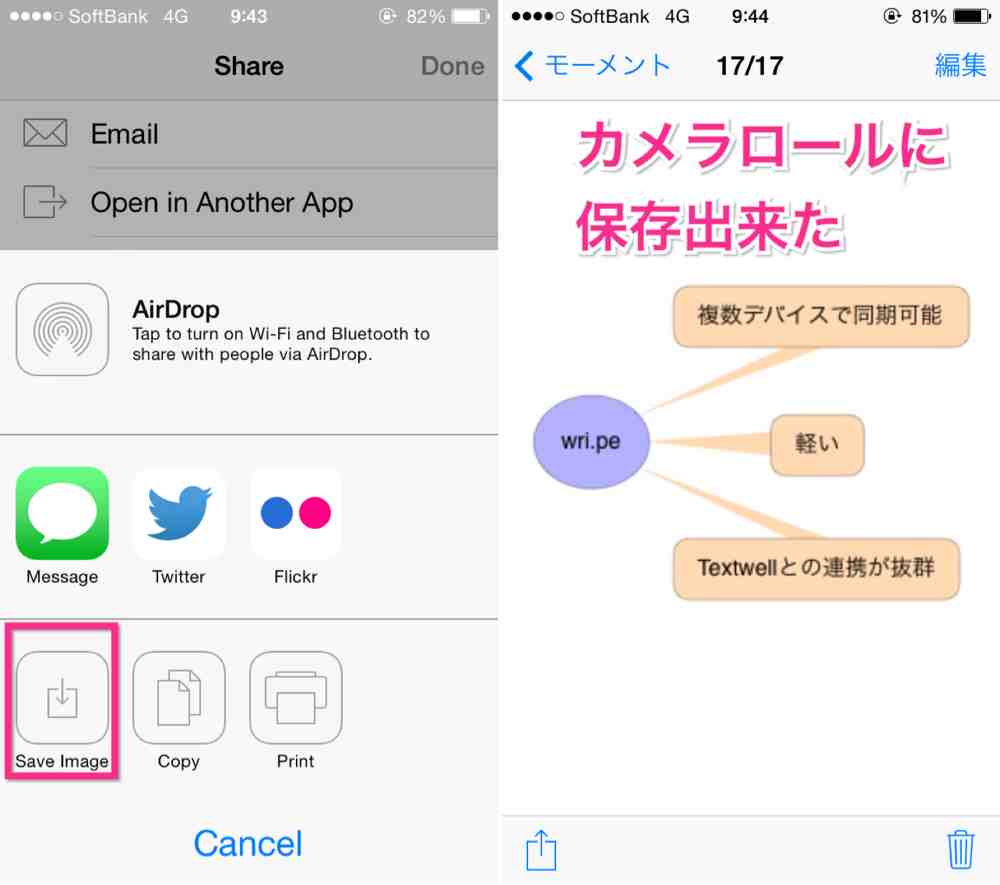
▲Save Imageをタップすると(左)、カメラロールに保存できます(右)。
そして、保存出来た画像が以下になります。
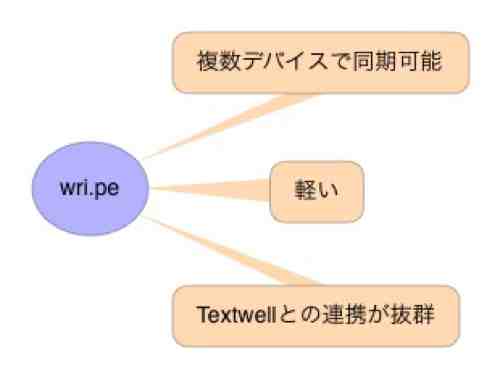
▲簡易マップとしては、十分な役割を果たしてくれます。ちょっとまとめたい時にオススメです。

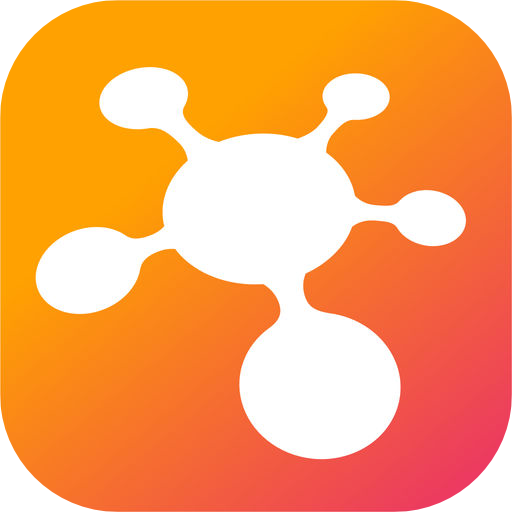


コメント